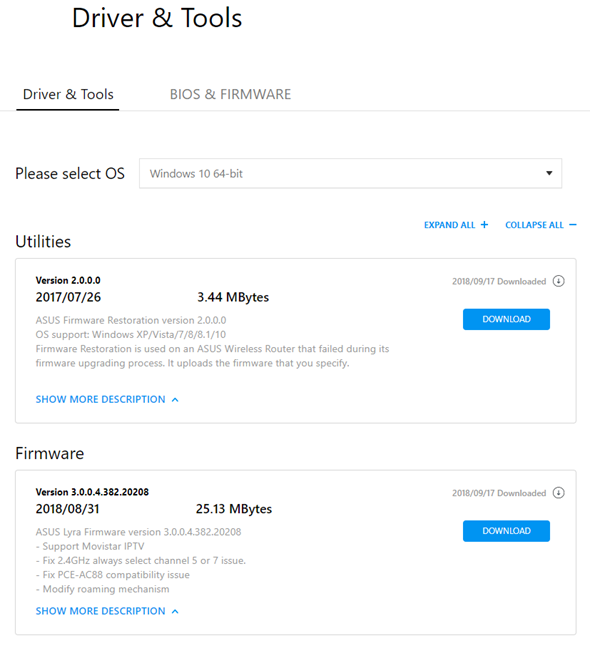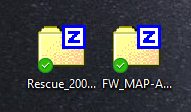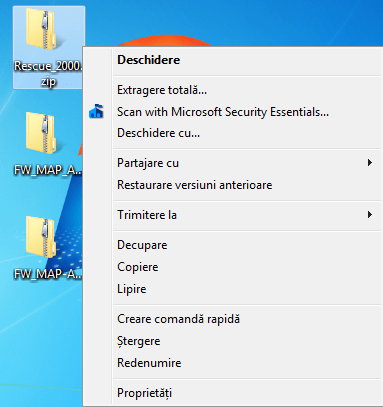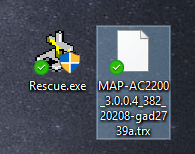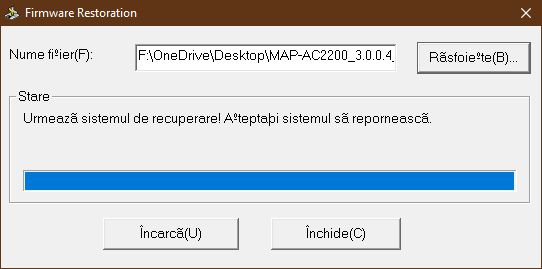O problemă care poate apărea la sistemele de tip mesh WiFi este că actualizările de firmware nu se efectuează cu succes pe toate stațiile din sistem. De exemplu, poți avea un sistem wireless ASUS Lyra cu trei stații. Actualizarea de firmware se face corect pe primele două stații și eșuează pe a treia. Dacă se întâmplă asta, a treia stație poate deveni inutilizabilă pentru sistemul mesh WiFi. În acest caz, trebuie să găsești o metodă prin care să actualizezi firmware-ul de pe stația unde actualizarea a eșuat. Iată cum faci asta:
Ce îți trebuie pentru actualizarea manuală a firmware-ului de pe ASUS Lyra?
În primul rând ai nevoie de stația ori stațiile ASUS Lyra pe care ai încercat să faci actualizarea de firmware iar procesul a eșuat, rezultând în nefuncționarea întregului sistem mesh WiFi.
Apoi, ai nevoie de un PC ori un laptop cu un port Ethernet și un cablu de rețea prin care să conectezi stațiile ASUS Lyra nefuncționale cu PC-ul respectiv. PC-ul sau laptop-ul pe care-l folosești trebuie să fie conectat la internet.
Apoi, ai nevoie de aplicația ASUS Lyra pentru smartphone-ul tău cu Android sau iOS.
Pasul 1. Descarcă aplicația ASUS Firmware Restoration și cel mai nou firmware pentru ASUS Lyra
În primul rând, pe PC-ul care se va conecta cu stația Lyra care a avut o actualizare nereușită de firmware, descarcă aplicația ASUS Firmware Restoration și cel mai nou firmware pentru modelul de ASUS Lyra pe care-l ai. Pentru a te ajuta, îți oferim noi legăturile directe către paginile de suport unde le vei găsi, pentru modelul tău de Lyra:
Alege sistemul de operare pe care-l folosești și descarcă firmware-ul și aplicația menționată mai devreme, pentru sistemul de operare respectiv.
Ar trebui să ai două arhive pe PC-ul tău, precum cele de mai jos: Rescue_2000.zip și una al cărei nume începe cu FW, prescurtarea de la firmware și se sfârșește cu multe cifre.
Pasul 2. Extrage conținutul celor două arhive descărcate
Extrage conținutul arhivelor pe care le-ai descărcat. Windows știe să lucreze cu arhive și tot ce-ți trebuie este să dai un clic-dreapta pe ele. În meniul contextual, alege Extragere Totală, iar apoi calea unde vrei să le extragi conținutul.
Înăuntrul arhivelor găsești un fișier Rescue.exe și un fișier cu extensia ".trx" care conține firmware-ul pentru ASUS Lyra.
Dacă ai nevoie de un program bun și gratuit pentru extragerea conținutului din arhive, încearcă 7-Zip.
Pasul 3. Execută fișierul Rescue.exe și instalează ASUS Firmware Restoration
Dă dublu-clic (ori apasă de două ori în succesiune rapidă) pe fișierul Rescue.exe. Se pornește expertul pentru instalarea aplicației ASUS Firmware Restoration. Alege limba pe care o dorești și instalează aplicația urmând pașii recomandați de expertul de instalare. În lista de limbi disponibile este și limba română.
Pasul 4. Pornește stația ASUS Lyra în modul de recuperare
Scoate stația ASUS Lyra din priză și adu-o lângă calculator. Acolo, bagă-i alimentatorul în priză, lângă calculator și apoi, introdu cablul de alimentare în stația ASUS Lyra în timp ce ții apăsat butonul Reset (Resetare) de pe partea de jos a acesteia. Este foarte important să faci aceste două lucruri simultan.
Nu elibera butonul Reset (Resetare) până nu vezi că stația ASUS Lyra s-a luminat într-un mov stabil, care nu clipește.
Dacă nu se întâmplă asta, mai încearcă încă o dată, altfel restul procedurii nu va fi finalizată cu succes.
Pasul 5. Conectează prin cablul Ethernet ASUS Lyra de PC și schimbă setările IP ale calculatorului tău
Ia un cablu Ethernet și conectează stația ASUS Lyra pe care tocmai ai pornit-o de calculator. După ce faci asta, trebuie să schimbi manual adresa IP a calculatorului tău. Adresa IP trebuie să devină 192.168.1.10, iar masca subrețea (Subnet Mask) trebuie să fie 255.255.255.0.
Avem un ghid complet despre cum se schimbă adresa IP în Windows, aici: Ce sunt adresele IP, măștile de subrețele și cum le schimbi în Windows?
Pasul 6. Rescrie firmware-ul de pe stația ASUS Lyra
După ce ai schimbat adresa IP a sistemului tău, este timpul să folosești aplicația Firmware Restoration. Îi găsești scurtătura în Meniul Start: deschide lista cu toate aplicațiile și apoi folderul ASUS Utility. Dă clic pe Firmware Restoration.
În Firmware Restoration, dă clic pe butonul Răsfoiește (Browse) și alege fișierul cu firmware-ul stației ASUS Lyra. După aceea, apasă pe Deschidere (Open).
Apasă pe Încarcă (Upload) și așteaptă ca aplicația să se conecteze la stația ASUS Lyra și să rescrie firmware-ul acesteia cu versiunea descărcată de tine.
Atunci când procesul se încheie ești notificat(ă). Dă clic pe Închide (Close).
Este foarte important să aștepți ca stația ASUS Lyra pe care tocmai ai rescris firmware-ul să repornească. Procesul poate dura câteva minute. Vei ști că a terminat atunci când vezi că are o lumină albă stabilă.
Firmware-ul de pe stația ASUS Lyra a fost rescris cu succes iar aceasta este iarăși funcțională. Dacă ai mai multe stații cu aceiași problemă, repetă pașii de mai devreme pentru fiecare.
Ce urmează după ce ai rescris firmware-ul de pe ASUS Lyra?
Dacă stația ASUS Lyra s-a luminat în alb, totul este bine. Acum o poți deconecta de la calculator și instala acolo unde dorești în sistemul mesh WiFi creat de tine. Este foarte posibil să fie nevoie să o adaugi la sistemul mesh WiFi din nou, folosind aplicația ASUS Lyra de pe smartphone-ul cu care ai personalizat restul sistemului.
De asemenea, nu uita să-ți reconectezi la internet PC-ul folosit pentru această procedură și să-i refaci setările pentru adresa IP și masca subrețea, la valorile de dinainte de a trece prin această procedură.
Bonus: O altă abordare, atunci când nu ai la îndemână un PC sau un cablu Ethernet
Deși trebuie să treci prin mulți pași, abordarea propusă mai sus dă roade aproape întotdeauna. Dar, dacă nu ai la îndemână un PC și un cablu Ethernet, ai o alternativă:
În aplicația mobilă ASUS Lyra, șterge sistemul mesh WiFi creat de tine.
Apoi, resetează fiecare nod ASUS Lyra din sistemul mesh.
După aceea, schimbă ordinea și așezarea nodurilor astfel încât nodul principal din mesh, cel care este conectat la direct la internet, să fie unul dintre nodurile cu probleme, pe care actualizarea de firmware a eșuat.
Deschide aplicația ASUS Lyra de pe smartphone-ul tău și reia configurarea mesh-ului de la zero. Dacă doar un nod a avut probleme cu firmware-ul, după ce configurezi mesh-ul fă actualizarea de firmware din aplicație, înainte de a adăuga celelalte stații ASUS Lyra care nu au avut probleme. Dacă ai avut probleme cu firmware-ul pe două noduri, adaugă și stația a doua în mesh și după aceea realizează actualizarea de firmware. S-ar putea să fii plăcut surprins de rezultat.
Ai reușit să-ți rezolvi problemele de firmware cu stațiile ASUS Lyra?
Sperăm că acest ghid ți-a fost de folos și ai reușit să restaurezi un firmware funcțional pe stațiile ASUS Lyra din sistemul tău mesh WiFi. La final, spune-ne într-un comentariu dacă ai reușit. Dacă ai avut probleme, nu ezita să descrii cât mai bine și mai complet ceea ce ai făcut și ce erori ai întâlnit. Comentează mai jos și hai să discutăm.



 20.09.2018
20.09.2018